
Talaan ng mga Nilalaman:
- May -akda John Day [email protected].
- Public 2024-01-30 13:12.
- Huling binago 2025-01-23 15:13.

Ang mga hugis ng patuloy na lapad ay palaging nabighani sa akin at sa palagay ko ang mga ito ay cool. Maaari mong gamitin ang mga ito para sa iba't ibang mga proyekto tulad ng mga gulong para sa mga mini robot atbp.
Sa itinuturo na ito ay ipapakita ko sa iyo kung paano gumuhit ng iba't ibang mga hugis ng pare-pareho ang lapad na maaari mong i-cut sa labas ng karton o 3D i-print ang mga ito o gawin ang mga ito sa pamutol ng laser.
Mga gamit
- piraso ng papel / karton
- lapis
- pinuno (30cm)
- protractor
- kumpas
- M3 screws na may mga mani x 8
Opsyonal na mga supply:
-bearings 3mm x 10mm x 4mm
Software:
- Fusion 360 (o anumang iba pang software ng CAD)
Opsyonal na hardware:
- 3d printer
- Laser pamutol
Hakbang 1: Pagguhit ng Hugis ng Patuloy na Lapad
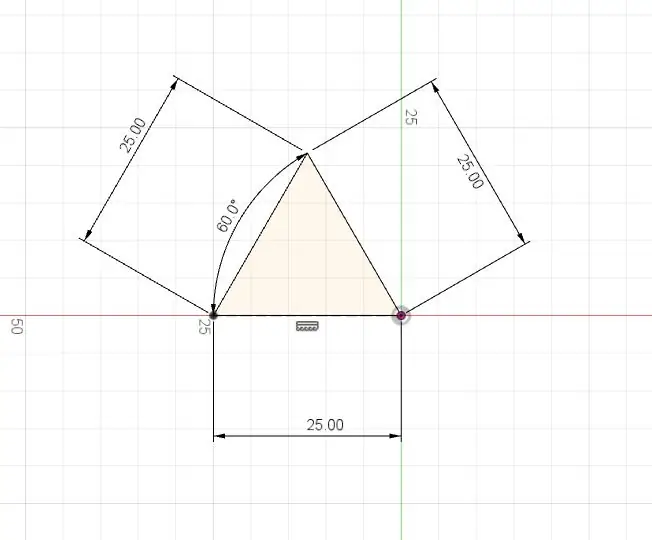
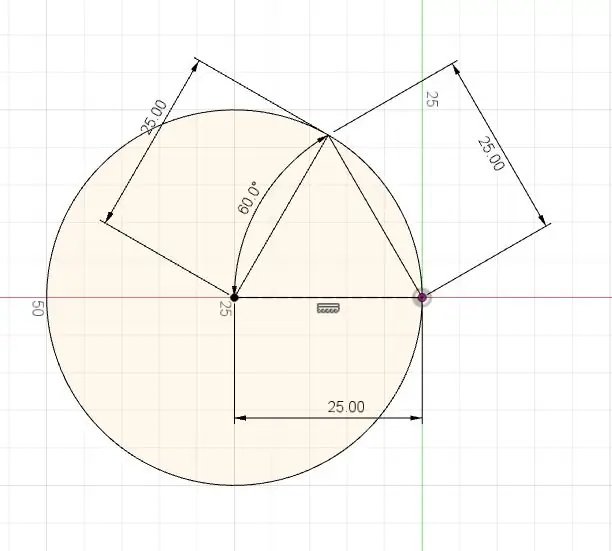
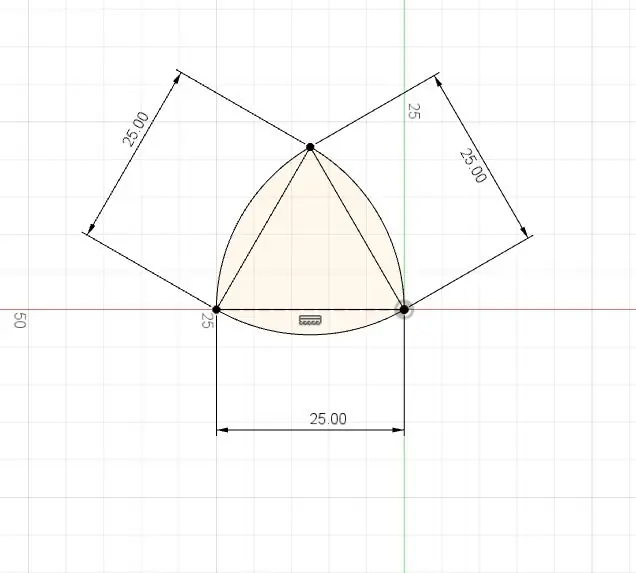
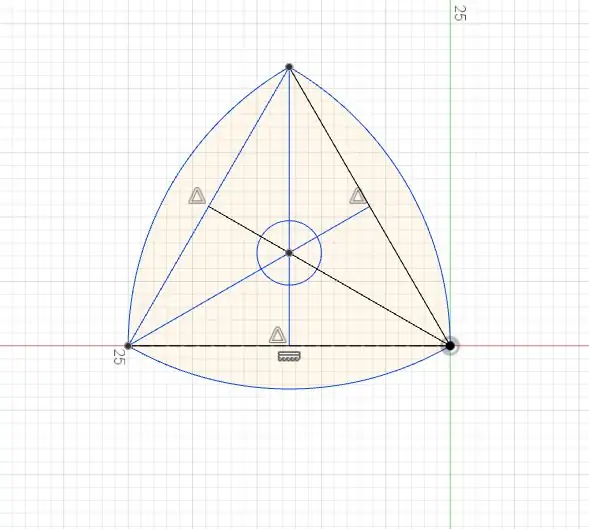
- Gumuhit ng tatsulok na isosceles (lahat ng 3 mga anggulo ay may 60 degree)
- Gumuhit ng isang bilog mula sa isang sulok hanggang sa hawakan nito ang iba pang dalawang sulok (tingnan ang larawan sa itaas)
- Ulitin ang hakbang sa itaas para sa natitirang dalawang sulok
- Ang intersection ay tatawaging Reuleaux triangle na isang hugis ng pare-pareho ang lapad
Hakbang 2: Higit pang Mga Komplikadong Hugis
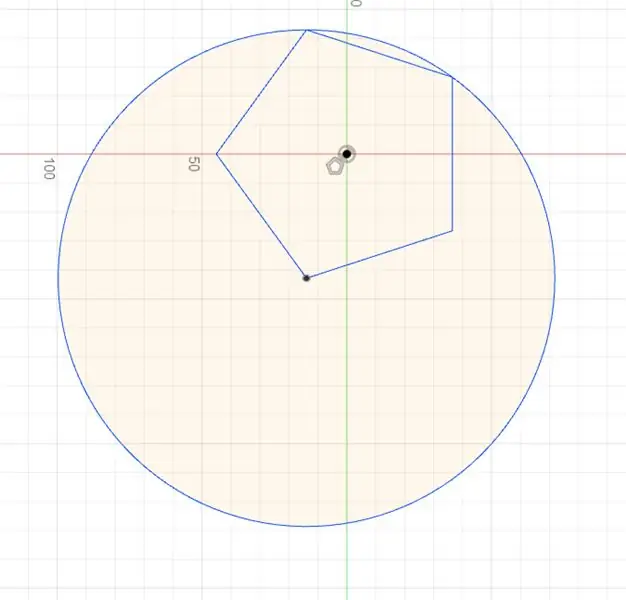
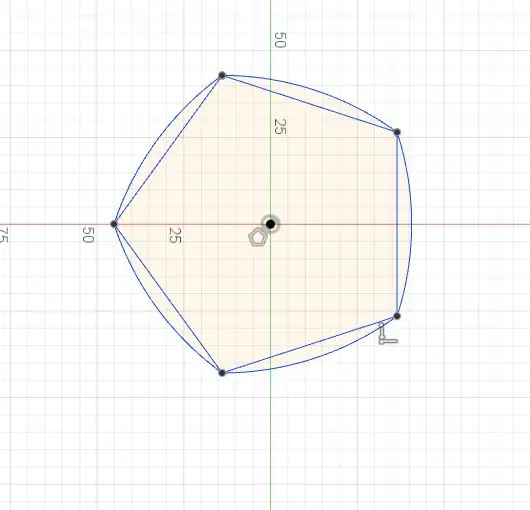
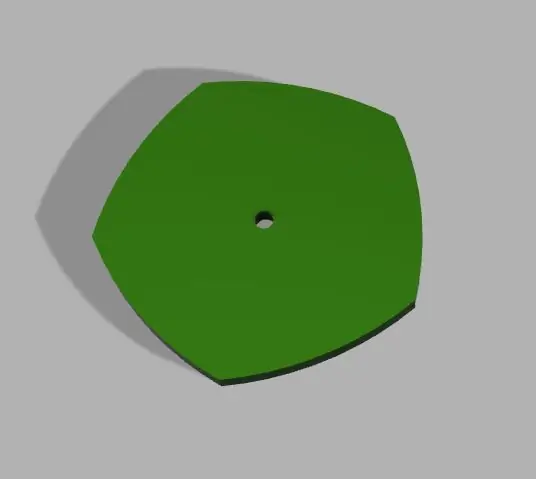
- Gumuhit ng isang regular na polygon na may isang kakaibang bilang ng mga panig. Madali itong ginagawa sa pamamagitan ng pagguhit ng isang bilog, pagkatapos ay paggawa ng mga marka sa paligid ng bilog na pantay na puwang (sa pamamagitan ng paghahati ng 360 ° sa bilang ng mga panig) para sa mga sulok.
- Gumamit ng isang compass upang makabuo ng isang arko mula sa isang sulok patungo sa isa pa, nakasentro sa sulok sa tapat.
- Ulitin hanggang magamit mo ang bawat sulok bilang sentro para sa isang arko, at mayroong isang arko mula sa bawat sulok hanggang sa susunod.
Hakbang 3: Pag-print sa 3D
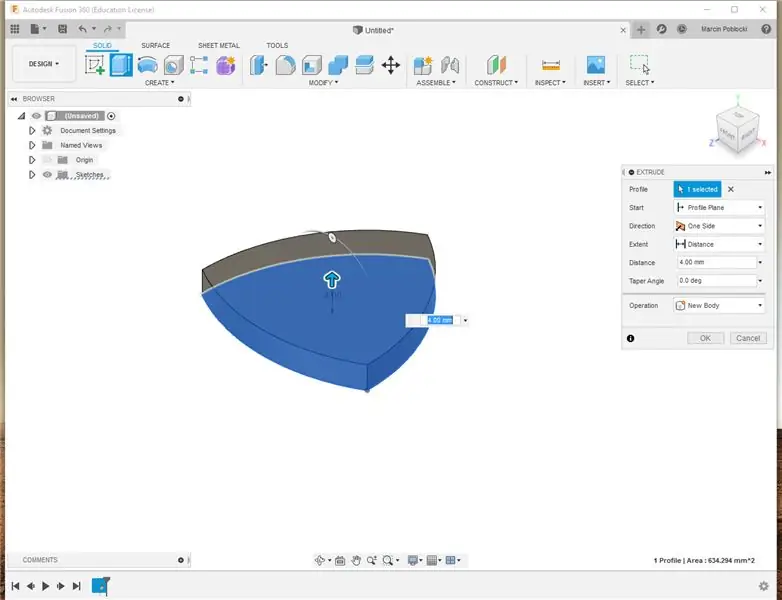
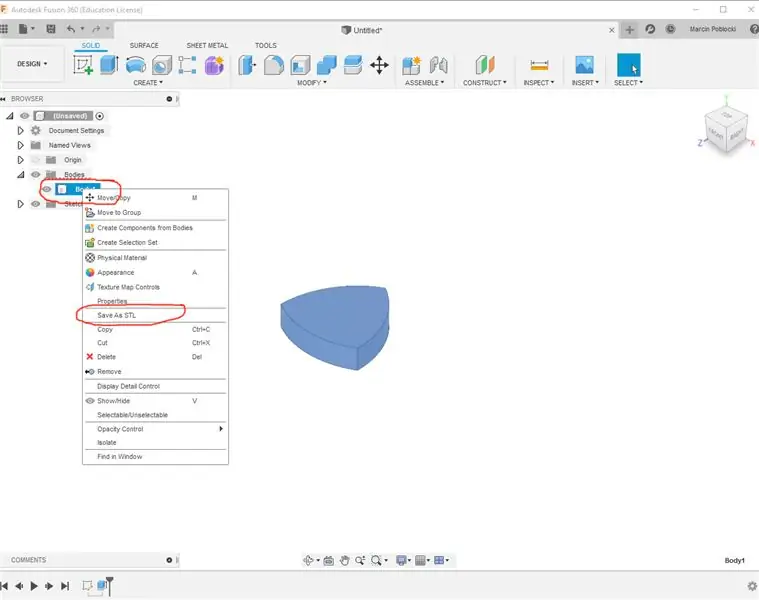
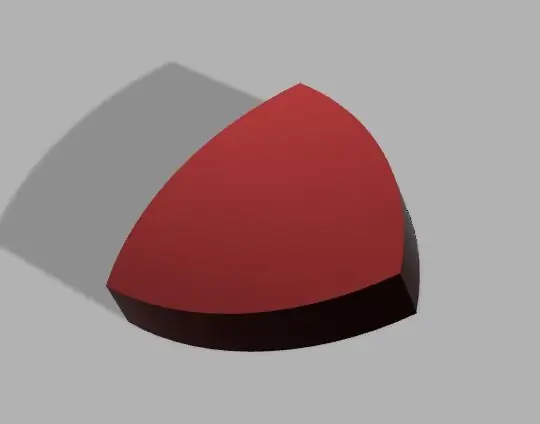
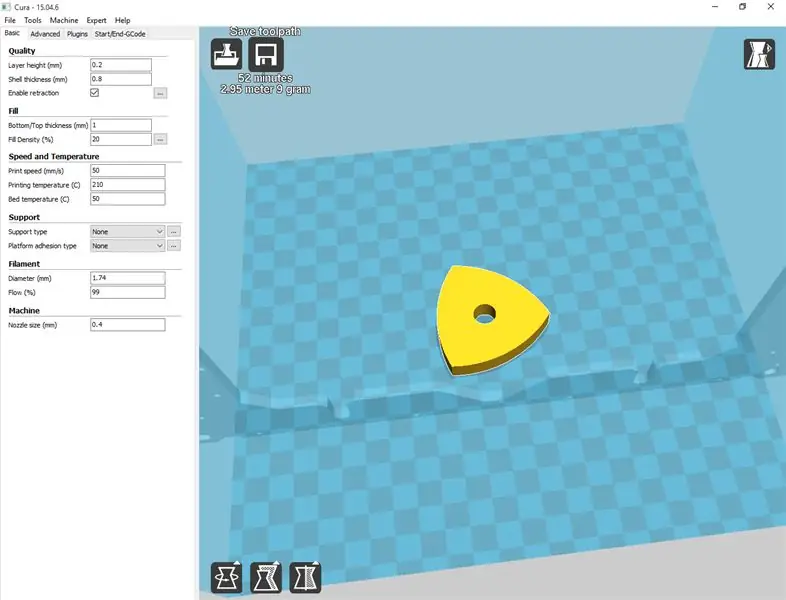
Gamit ang Fusion 360 na maaari mong i-download nang libre bilang isang libangan maaari mong iguhit ang hugis ng pare-pareho ang lapad at pagkatapos ay palabasin ito upang magdagdag ng kapal dito.
Pagkatapos i-export ang iyong modelo bilang. STL file at maaari mong gamitin ang slicing software tulad ng Cura upang i-set up ang iyong file para sa 3D printer (tingnan ang larawan sa itaas)
Para sa pag-print ng 3D inirerekumenda kong gamitin ang PLA at temperatura ng pag-print 2015 Celsius, temperatura ng kama 50 Celsius, resolusyon ng layer 0.2mm, bilis ng pag-print 50-60 mm / s at infill 20%. Bilang ang slicing software Gumamit ako ng libreng Cura na magagamit upang i-download dito.
Hakbang 4: Laser Cutting
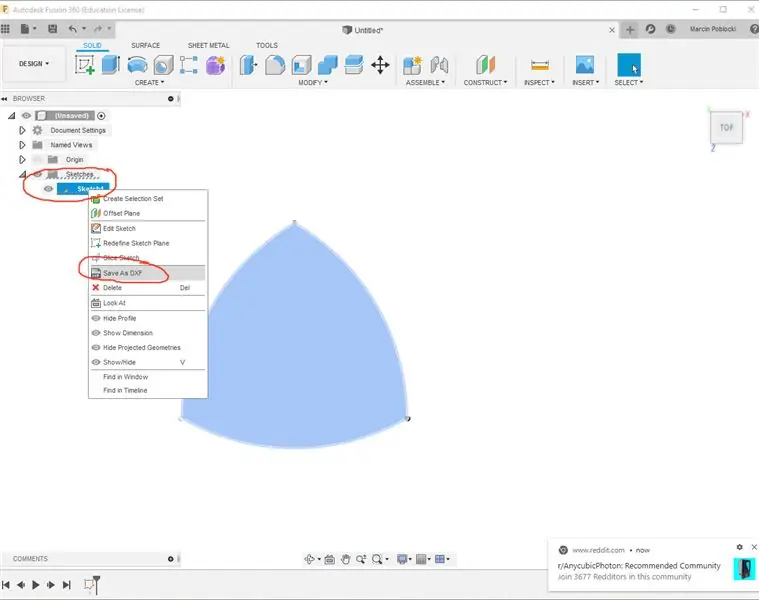
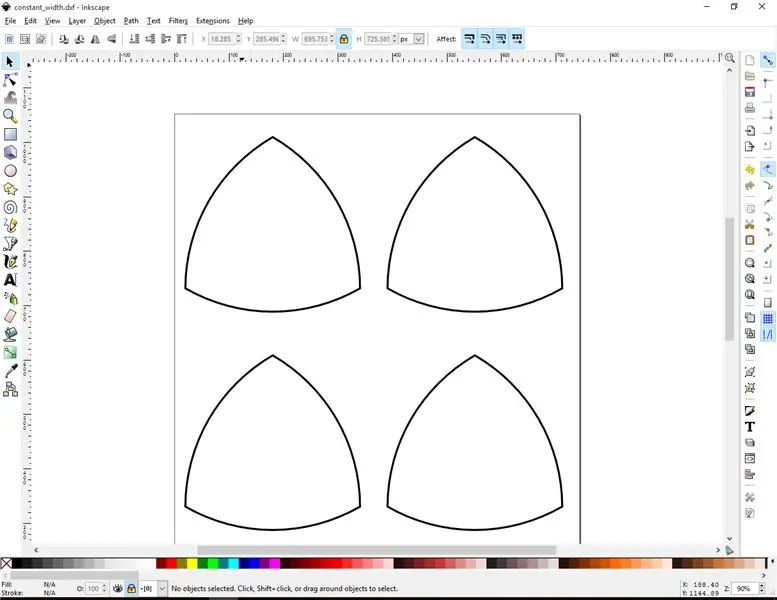
Sa Fusion 360 maaari mong i-save ang pagguhit ng 2D bilang. DXF na maaaring magamit upang i-set up ang file para sa paggupit ng laser (tingnan ang larawan sa itaas).
Para sa 40W CO2 lasers inirerekumenda kong i-cut ito sa 3mm acrylic at para sa bilis gagamitin ko ang 10mm / s at lakas tungkol sa 90%.
Para sa 60W CO2 lasers maaari mong i-cut ang mas makapal na acrylic (6mm - 9mm) at para sa bilis gagamitin ko ang 10mm / s - 20mm / s (depende sa kapal) at lakas tungkol sa 70% - 90%.
Hakbang 5: Assembly ng Cart

Sa hakbang na ito ay tipunin mo ang 3D naka-print na cart na may pare-pareho ang mga gulong hugis na lapad:) Mayroon kang dalawang mga pagpipilian, ang isa ay pare-pareho ang lapad na cart na binuo na may M3 na tornilyo o cart na binuo kasama ang mga M3 na tornilyo at mga bearings na nagpapabuti sa katatagan at binawasan ang pagkikiskis ng kinetiko.
- 3D print 2 x frame_bearing file
- 3D print 8 x fork_bearing file
- 3D print 4 x wheel_bearing file
Pagkatapos ng pag-print kailangan mong idikit nang magkasama ang dalawang piraso ng frame at pagkatapos ay ipasok ang mga bearings sa mga butas (24 na kabuuan ng tindig). Susunod na hakbang ay upang tipunin ang lahat ng mga bahagi nang sama-sama gamit ang M3 screws at maaari mong ilagay ang isang maliit na kola sa dulo ng nut upang matiyak na mananatili sila sa lugar habang ang iyong cart ay lilipat.
Ang video ng gumagalaw na cart na may gulong ng pare-pareho ang lapad ay magagamit dito.
Maaari mong gamitin ang patuloy na lapad na gulong na base na ito upang makagawa ng isang cool na robot batay sa Arduino o Raspberry Pi sa pamamagitan ng pagdaragdag ng mga motor, mga Controller ng Bluetooth atbp.
Para sa pag-print ng 3D inirerekumenda kong gamitin ang PLA at temperatura ng pag-print 2015 Celsius, temperatura ng kama 50 Celsius, resolusyon ng layer 0.2mm, bilis ng pag-print 50-60 mm / s at infill 20%. Bilang ang slicing software Gumamit ako ng libreng Cura na magagamit upang i-download dito.
www.youtube.com/watch?feature=share&v=RrxeBszGKnw&fbclid=IwAR1BciEi9QszV3DEw5miD8yfo_dWeCLfwiJj_7CW0ipmn8X1yeJlZo5YS6I&app=desktop
Inirerekumendang:
Visuino Paano Gumamit ng Pulse Width Modulation (PWM) upang Baguhin ang Liwanag ng isang LED: 7 Hakbang

Visuino Paano Gumamit ng Pulse Width Modulation (PWM) upang Baguhin ang Liwanag ng isang LED: Sa tutorial na ito gagamitin namin ang isang LED na konektado sa Arduino UNO at Visuino upang gumawa ng isang pagbabago ito ay ilaw gamit ang Pulse Width Modulation (PWM). Manood ng isang demonstration video
Cart Cart (Rear Leg Paralysis): 5 Hakbang

Cat Cart (Rear Leg Paralysis): Ang aming koponan sa multidisciplinary sa RIT (Rochester Institute of Technology) ay tinalakay sa pagdidisenyo ng isang cart para sa mga paralisadong pusa. Ang aming layunin ay lumikha ng isang cart na magpapataas sa kadaliang kumilos ng pusa habang mananatiling ligtas, komportable, at may mababang gastos. Ginugol namin
Visuino RAMPS para sa Pulse Width Modulation (PWM) Gamit ang LED: 8 Hakbang

Visuino RAMPS para sa Pulse Width Modulation (PWM) Gamit ang LED: Sa tutorial na ito gagamitin namin ang isang LED na konektado sa Arduino UNO at Visuino upang malabo ang LED gamit ang Pulse Width Modulation (PWM) at Ramp na bahagi. Panoorin ang isang video ng demonstrasyon
AVR Microcontroller. Pulse Width Modulation. Сontroller ng DC Motor at LED Light Intensity .: 6 Mga Hakbang

AVR Microcontroller. Pulse Width Modulation. Сontroller ng DC Motor at LED Light Intensity .: Kamusta sa lahat! Ang Pulse Width Modulation (PWM) ay isang pangkaraniwang pamamaraan sa telecommunication at power control. ito ay karaniwang ginagamit upang makontrol ang kapangyarihan na pinakain sa isang de-koryenteng aparato, maging ito ay isang motor, isang LED, speaker, atbp Ito ay karaniwang isang modu
Simple (at Madumi) Pulse Width Modulation (PWM) Na may 555 Timer: 3 Hakbang

Simple (at Dirty) Pulse Width Modulation (PWM) Sa 555 Timer: Simpleng circuit para sa DC Motor speed control (fan speed control, light / LED dimming at iba pa) gamit ang 555 timer. Gayundin isang mahusay na panimulang punto para sa mga baguhan na nais makuha ang kanilang maruming kamay gamit ang 555 timer IC. Ang ilan ay magtatalo na hindi ito ang pinaka
